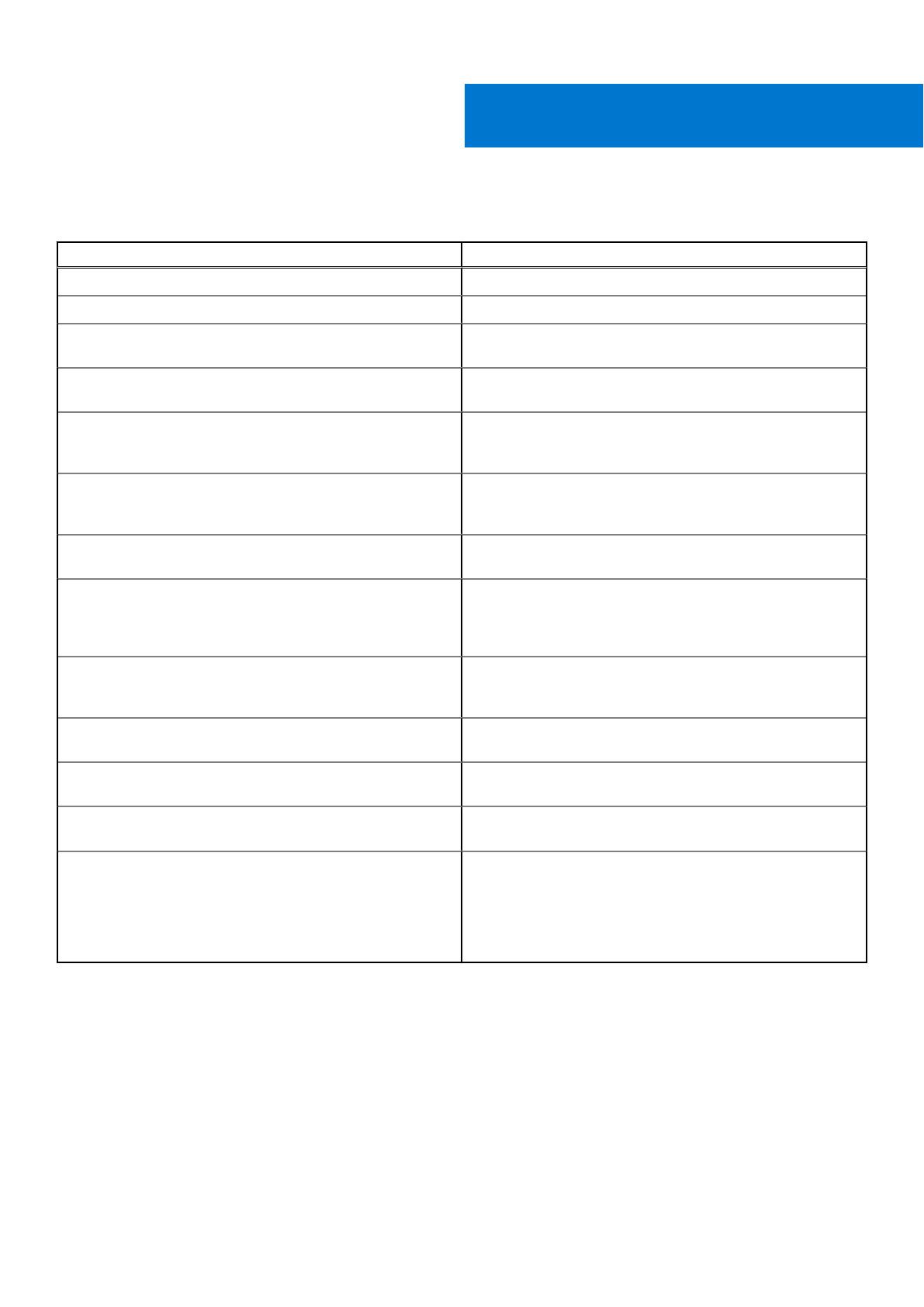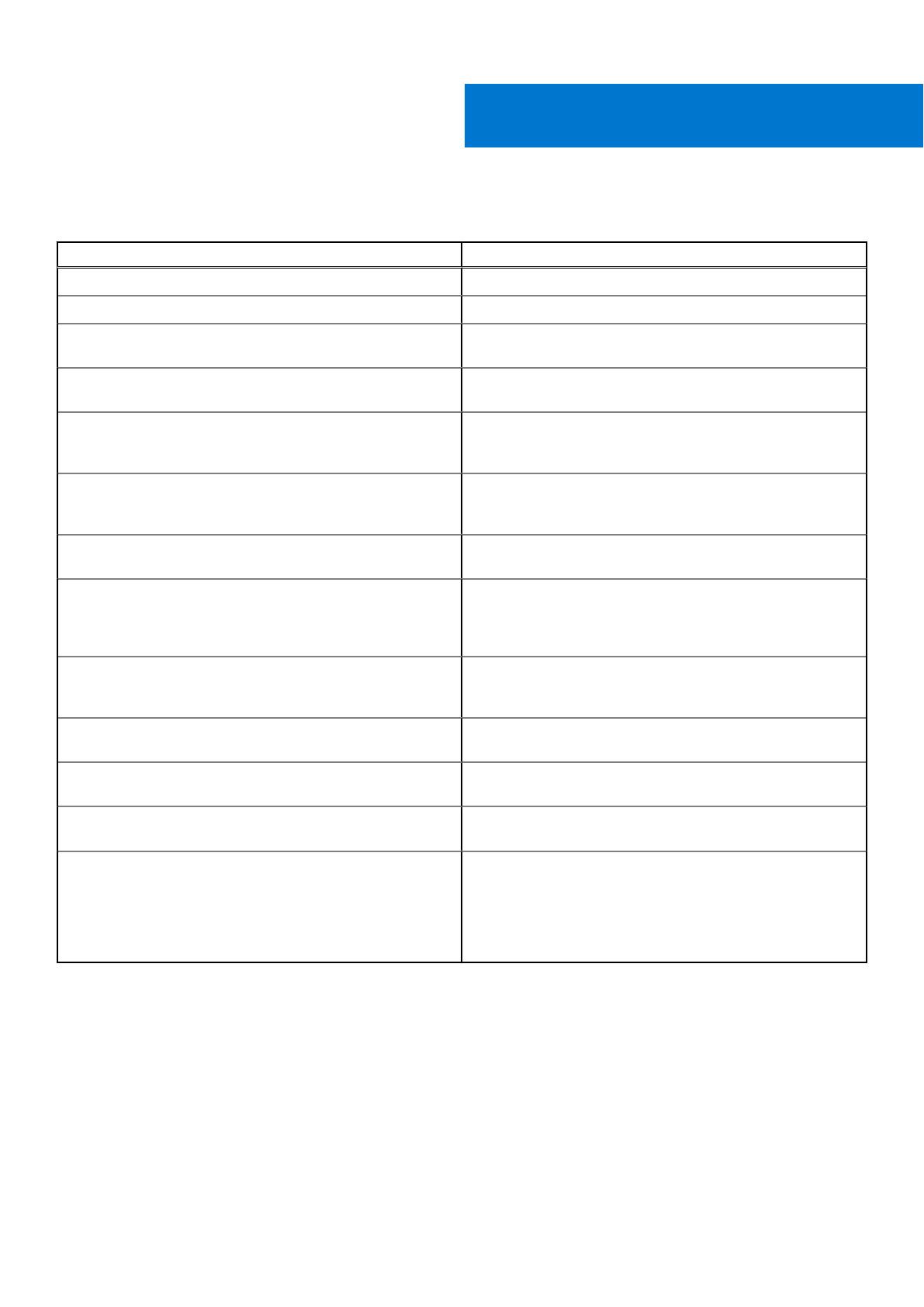
関連マニュアル
目的 参照先
ラックへのシステムの取り付け お使いのラックソリューションに同梱のラックマニュアル
システムのセットアップとシステムの仕様詳細の確認 www.dell.com/poweredgemanuals にある『
スタート
ガイド
』
オペレーティング システムのインストール www.dell.com/operatingsystemmanuals にあるオペレーティング
システムのマニュアル
Dell Systems Management 製品概要の確認 www.dell.com/openmanagemanuals にある『Dell OpenManage
Systems Management 概要ガイド』
iDRAC の設定と iDRAC へのログイン、管理対象システムと管理
システムのセットアップ、iDRAC 機能の理解、および iDRAC を
使用したラブルシューティング
www.dell.com/idracmanuals にある『Integrated Dell Remote
Access Controller ユーザーズ ガイド』
RACADM サブコマンドとサポートされている RACADM インタ
フェースについての理解
www.dell.com/idracmanuals にある『iDRAC RACADM CLI Guide』
にある『iDRAC および CMC 向け RACADM コマンド ライン リ
ファレンス ガイド』
Lifecycle Controller の起動と有効化 / 無効化、機能の理解、およ
び Lifecicle Controller の使用とトラブルシューティング
www.dell.com/idracmanuals > Lifecycle Controller にある『Dell
Lifecycle Controller ユーザーズ ガイド』
Lifecycle Controller Remote Services の使用 [Dell.com/openmanagemanuals]のにある『Dell Lifecycle
Controller リモート サービス クイック スタート ガイド』
www.dell.com/idracmanuals にある『Lifecycle Controller Remote
Services
クイック
スタート
ガイド
』
OpenManage Server Administrator のセットアップ、使用、およ
びトラブルシューティング
www.dell.com/openmanagemanuals > OpenManage Server
Administrator にある『Dell OpenManage Server Administrator ユー
ザーズ ガイド』
OpenManage Essentials のインストール、使用、およびトラブル
シューティング
www.dell.com/openmanagemanuals > OpenManage Essentials に
ある『Dell OpenManage Essentials ユーザーズ ガイド』
システム機能の理解、システムコンポーネントの取り外しと取
り付け、およびコンポーネントのトラブルシューティング
www.dell.com/poweredgemanuals にあるオーナーズ マニュアル
ストレージ コントローラー カードの機能の理解、カードの導
入、ストレージ サブシステムの管理
www.dell.com/storagecontrollermanuals にあるストレージ コン
トローラーのマニュアル
システムコンポーネントを監視するシステムファームウェアと
エージェントによって生成されたイベントおよびエラーメッセ
ージのチェック
システム ファームウェアおよびシステム コンポーネントをモ
ニターするエージェントにより作成されたイベントおよびエラ
ー メッセージの詳細については、qrl.dell.com>[Look Up] >
[Error Code]にアクセスし、エラー コードを入力してから、[検
索]をクリックしてください。にある『Dell イベントおよびエ
ラー メッセージ リファレンス ガイド』
製品のマニュアルには次が含まれます。
スタートガイド
システム機能、システムのセットアップ、および仕様詳細の概要を提供します。このマニュアルはお使いの
システムにも同梱されています。
オーナーズ マニュ
アル
システムの機能、システムのトラブルシューティング方法、およびシステムコンポーネントの取り付けまた
は交換方法について説明しています。
ラック取り付け手
順
ラック内へのシステムの取り付け方法が説明されています。このマニュアルは、お使いのラックソリューシ
ョンに同梱されています。
管理者ガイド システムの設定および管理についての情報を提供します。
4
関連マニュアル 11